1.线下二维码扫描体验

自定义生成二维码平台,推荐使用草料:https://cli.im/
2.分享给好友、分享到朋友圈

打开微信扫描二维码,点击页面右上角”…“按钮”发送给朋友“或”分享到朋友圈“
3.微信公众号菜单接入
4.微信公众号文章嵌入
5.微信小程序体验
5.1微信小程序接入测试**
① 使用微信搜索小程序“AR扫呀扫”
② 点击主页中“立即扫描”按钮
③ 扫描Kivicube平台中场景二维码
④ 打开AR体验进行测试**
如果要测试其它场景,你可以点击左上角的返回按钮后,重新扫描新的场景二维码进行测试。
5.2发布微信小程序
首先,熟悉Kivicube对微信小程序支持功能
微信小程序AR
5.2.1微信公众号菜单接入
① 公众号关联小程序

② 登录微信公众平台,进入自定义菜单功能
③ 新增跳转小程序菜单

(1)小程序路径的获取:
在Kivicube编辑器中的分享弹窗获得分享链接,如:https://www.kivicube.com/scenes/B9DmqHMTHp30aval0k28wWYmAxzYJ5WM,那么对于的小程序路径为:pages/kivicube/scene?scene-id=B9DmqHMTHp30aval0k28wWYmAxzYJ5WM
(2)备用网页:
我们提供了一个备用网页:https://project.kivisense.com/wechat-upgrade-tips/,这个网页会提示用户当前微信版本过低,不支持小程序AR,并引导其升级微信。
5.2.2微信公众号文章嵌入
5.2.3小程序码接入




小程序路径的获取:请参阅【5.2.1微信公众号菜单接入】
您可以为你的每一个Kivicube场景生成一个小程序码。
5.2.4小程序跳转
wx.navigateToMiniProgram({appId: 'wx3bbab3920eabccb2',path: '/pages/kivicube/scene?scene-id=B9DmqHMTHp30aval0k28wWYmAxzYJ5WM',success(res) {// 打开成功}})
更多关于小程序跳转的内容,请参阅微信小程序官方文档:https://developers.weixin.qq.com/miniprogram/dev/api/open-api/miniprogram-navigate/wx.navigateToMiniProgram.html
5.2.5小程序直接接入AR功能
如果您的小程序需要接入AR功能,则需要开发者进行开发,不用担心,这并不麻烦,请查看下方文章。
当然了,基于小程序AR插件您还可以申请高级API,二次开发更加丰富的功能。
https://www.kivicube.com/blog/mp-ar-plugin/
5.2.6使用公众号自动回复接入

① 公众号关联小程序

② 设置关键词回复



AR扫呀扫<a data-miniprogram-appid="wx3bbab3920eabccb2" data-miniprogram-path="pages/kivicube/scene?scene-id=B9DmqHMTHp30aval0k28wWYmAxzYJ5WM">点击跳小程序</a>